|
相信很多电脑小白都不知道Word文字模板的宏是什么?Word文字模板的宏还可以提高工作效率,可是需要怎么操作呢,制作好之后怎么使用呢?需要的小伙伴们可以看看哦。
方法步骤:
1、打开word文档。
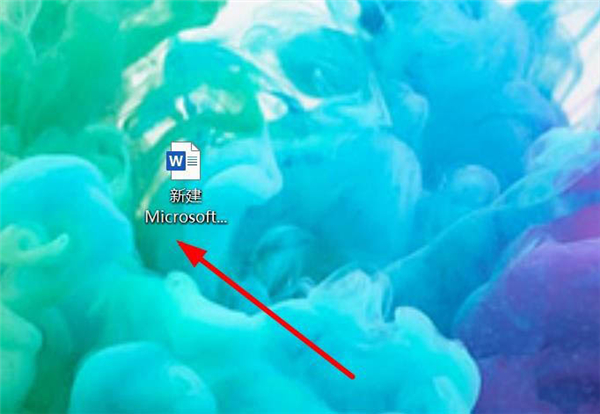
2、点击“开发工具”。
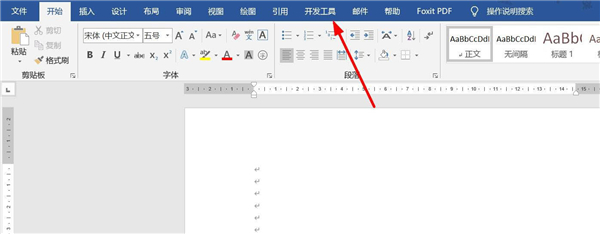
3、将鼠标定位好需要插入文字模板的位置,点击“宏”。
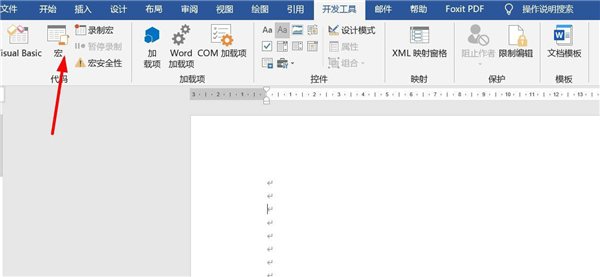
4、可以看到之前已创建好的文字模板。【不会创建的朋友可以参考本文《word创建的文字模板怎么保存为宏?》】
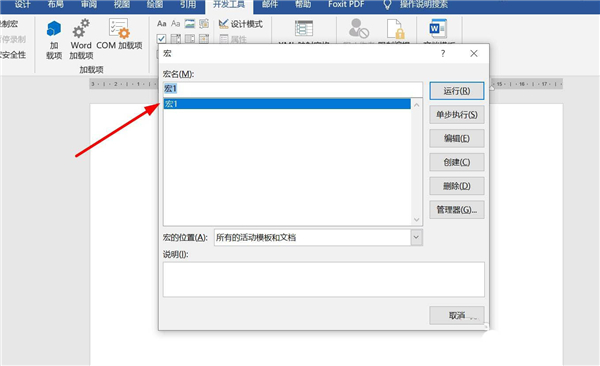
5、鼠标双击宏的名字,这里双击“宏1”。
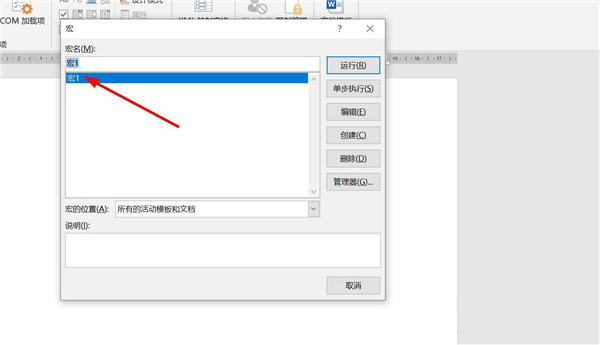
6、此时就可以看到word文档中,自动插入之前存储的文本内容了,文字模板就成功应用了。

以上就是word使用文字模板的宏提高工作效率的技巧。 |